Periksa arsitektur OS Windows 10 menggunakan PowerShell atau Command Prompt
Saat menginstal perangkat lunak atau sistem operasi apa pun, pengguna biasanya akan diminta oleh penginstal untuk versi 32-bit atau 64-bit(32-bit or 64-bit) . Anda dapat mengunduh dan menginstal kedua versi dalam CPU(CPUs) 64-bit . Kami telah melihat cara mengetahui apakah komputer Anda 32 atau 64-bit menggunakan Pengaturan atau Panel Kontrol . Hari ini kita akan melihat cara memeriksa arsitektur OS Windows 10 (32-bit atau 64-bit) menggunakan PowerShell atau Command Prompt .
Periksa(Check) arsitektur OS Windows 10 menggunakan PowerShell
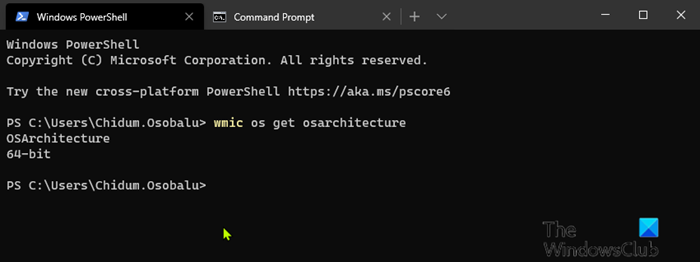
Untuk memeriksa arsitektur OS Windows 10 menggunakan (Windows 10)PowerShell , lakukan hal berikut:
- Tekan Windows key + X untuk membuka Power User Menu(open Power User Menu) .
- Kemudian tekan i pada keyboard untuk meluncurkan PowerShell .
- Di konsol PowerShell , ketik atau salin dan tempel perintah di bawah ini dan tekan Enter .
wmic os get osarchitecture
Perintah akan menampilkan arsitektur OS Windows 10 yang sesuai.(Windows 10)
Bagaimana cara menentukan aplikasi 64-Bit atau 32-Bit di Windows 10?(How to determine an application is 64-Bit or 32-Bit on Windows 10?)
Periksa(Check) arsitektur OS Windows 10 menggunakan Command Prompt
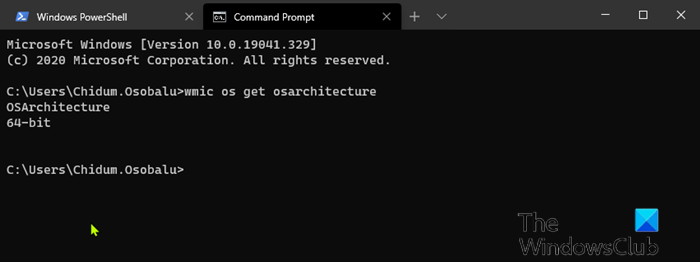
- Tekan Windows key + R untuk menjalankan dialog Run.
- Di kotak dialog Run , ketik cmd dan tekan (Run)Enter untuk membuka Command Prompt .
- Di jendela prompt perintah, ketik atau salin dan tempel perintah di bawah ini dan tekan Enter .
wmic os get osarchitecture
Perintah akan menampilkan arsitektur OS Windows 10 yang sesuai.(Windows 10)
Windows 10 tersedia dalam arsitektur 32 dan 64-bit . Pada dasarnya ini berarti jumlah memori yang mampu ditangani oleh komputer Anda. Beberapa komputer mungkin memiliki kemampuan 64-bit tetapi dibatasi oleh jumlah memori yang dapat dipasang. Windows 10 Home 64-bit mendukung hingga 128 GB RAM , sedangkan Windows 10 Pro , Education , dan Enterprise 64-bit mendukung hingga 2 TB (TBs)RAM , Pro for Workstation dapat menggunakan hingga 6 TB(TBs) .
Versi 32-bit dibatasi hingga 4 GB RAM . Windows 10 Home terbatas pada satu CPU , sedangkan edisi Windows 10 S, Pro , Education , Enterprise dapat menggunakan hingga 2 soket dan Pro for Workstation hingga 4 soket. Jika Anda membeli PC modern hari ini, kemungkinan besar, PC itu dikirimkan dengan CPU 64-bit .
Related posts
Create System Restore Point menggunakan Command Prompt or PowerShell
Cara ALWAYS Run Command Prompt and PowerShell sebagai Administrator
Cara mengatur ulang PowerShell and Command Prompt ke pengaturan default
Aktifkan Remote Desktop menggunakan Command Prompt or PowerShell
Change Local Account password menggunakan Command Prompt or PowerShell
Access FTP Server menggunakan Command Prompt di Windows 10
Cara menghitung file dalam folder menggunakan PowerShell, CMD, atau File Explorer
Unhide or Hide Hard Drive Partition Anda menggunakan Command Prompt
Cara membuat beberapa folder sekaligus
Cara membuat PowerShell dan Command Prompt transparan
Command Prompt cmd.exe terus bermunculan pada Startup
Cara menjalankan perintah Command Prompt dengan Desktop Shortcut
Setel ulang PowerShell dan CMD ke pengaturan default
Cara bermain video dengan VLC menggunakan Command Prompt
Lihat informasi sistem dan kelola proses dari CMD atau PowerShell
4 cara untuk membuat file dummy acak dengan ukuran tertentu di Windows
Cari tahu kapan Windows dipasang. Apa install date aslinya?
Cara Memperbarui Driver Menggunakan Command Prompt di Windows 10
Cara Memperbaiki Microsoft 365 Menggunakan Command Prompt di Windows 10
3 cara untuk mengubah alamat IP di Windows 10
